win11怎么把我的电脑放到桌面 win11桌面添加我的电脑图标方法
win11的新版操作系统没有我的电脑图标快捷方式,这对于很多用户来说都是很不习惯了,像是小编就是习惯了使用我的电脑的,没有这个功能实在是太不习惯了,各种操作都是很不方便的,所以今天小编就为大家带来了win11如何将我的电脑图标放置在桌面上的方法,希望对大家有所帮助。
具体步骤如下:
1.开机进入windows11系统桌面,打开鼠标右击菜单,打开“个性化”设置;
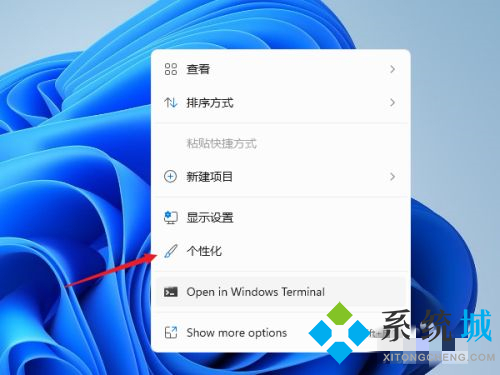
2.打开个性化设置界面后,在设置选项列表中单击进入“主题”设置选项卡;
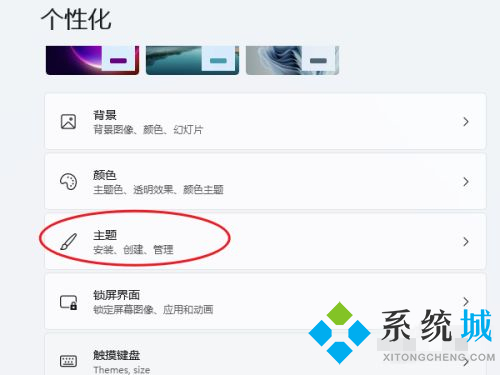
3.进入主题设置页面后,在相关设置中选择“桌面图标设置”然后单击打开;
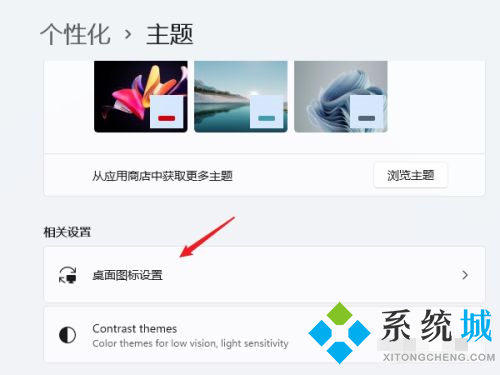
4.在跳出的桌面图标设置界面,在桌面图标选项中勾选“计算机”,然后单击【确定】选项即可;
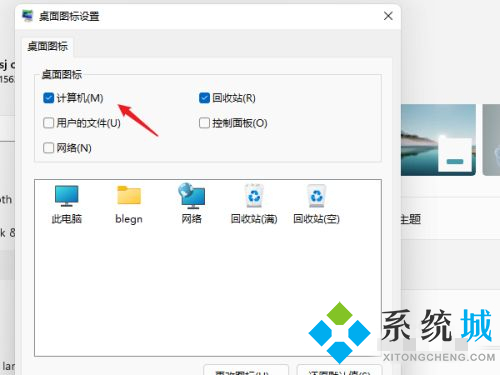
5.还有网络、控制面板、回收站等图标也可以根据自己的实际需求来选择是否显示;
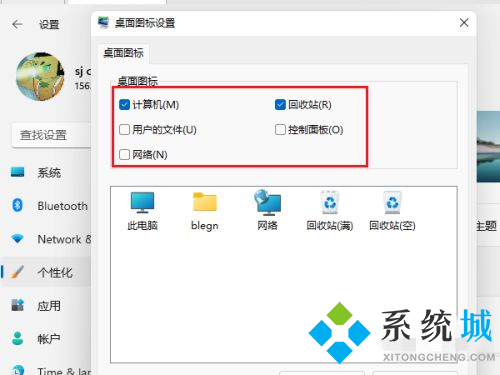
6.在图标框中选择一个图标,单击【更改图标】选项在打开的图标窗口中可以把图标修改成自己喜欢的样式;
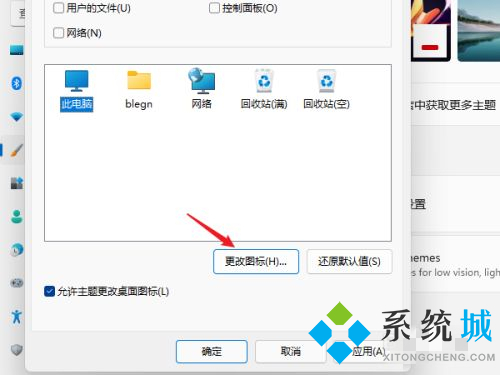
7.返回桌面,就可以看到我的电脑的图标啦。

以上就是小编收集的win11系统桌面添加我的电脑的方法,希望对大家有所帮助。
我告诉你msdn版权声明:以上内容作者已申请原创保护,未经允许不得转载,侵权必究!授权事宜、对本内容有异议或投诉,敬请联系网站管理员,我们将尽快回复您,谢谢合作!










